Polar与Well One的连接
您现在可以通过手机端Well One应用程序直接连接您的Polar设备与Well One,或通过访问以下网站 www.welloneapp.com 用个人电脑、平板电脑或其他智能手机(如Windows Phone、黑莓手机等)连接。请查看通过手机端应用程序(A)或网页访问(B)连接您的Polar设备的分步指南。
A)通过手机端Well One应用程序连接Polar
(1)基本设置
您需要在智能手机上使用最新版本的适用于iOS或Android的Well One应用程序。此外,您需要连接互联网,因为您需要使用智能手机上的浏览器。
(2)登录Well One应用程序
第一步(假设您已经安装了应用程序)是使用您的电子邮件和密码登录Well One应用程序。然后单击 登录。
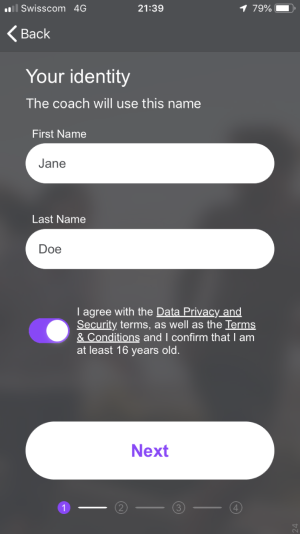
(3)访问连接页面“跟踪设备/应用程序”
在应用程序的主导航菜单上,请单击 跟踪 ,然后单击 跟踪设备/应用程序。
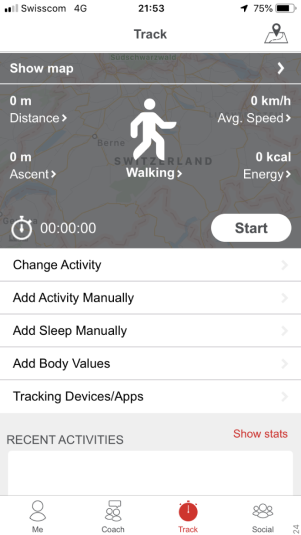
(4)可连接设备/应用程序概览
要连接Polar,只需点击 Polar。
![]()
(5)初始化连接
您将通过Well One访问Polar详细信息页面。填写电子邮件地址时,您需要使用与用于登录Polar Flow或Polar Personal Trainer相同的电子邮件地址。然后单击 初始化连接 以启动连接过程。
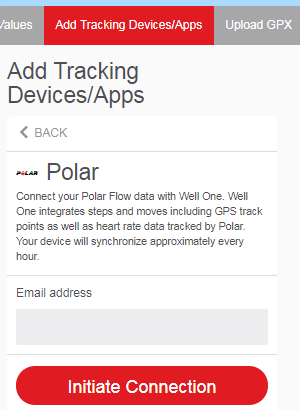
(6)与Polar连接的过程
Well One会自动打开一个新页面(如果此页面没有自动显示,请返回”可连接设备/应用程序概览“并再次点击Polar),请点击”转到 公司网页“ 以接受连接。
这会自动引导您进入Polar的网页,您可以在Polar邮箱中发现来自Well One的邀请。
然后单击 接受 以允许Polar和Well One同步数据。
完成此步骤后,您必须关闭浏览器并返回Well One。返回Well One后,点击 完成连接 以结束此过程。
(7)检查连接是否成功
要仔细检查连接是否成功,请返回Well One上的 跟踪>跟踪设备/应用程序 并查看Polar旁边有无带有勾选标记的蓝色图标以确认连接。
单击 Polar 以访问Polar详细信息页面并定义要传输的数据。单击 保存设置 以确认设置。
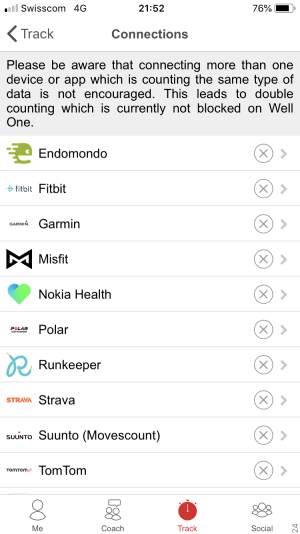
B)通过Well One网页访问连接Polar
(1)登录Well One网站 www.welloneapp.com
请通过个人电脑、平板电脑或其他智能手机(如Windows Phone、黑莓手机等)的浏览器访问 www.welloneapp.com ,单击 登录 ,然后在登录屏幕上输入您的电子邮件和密码。
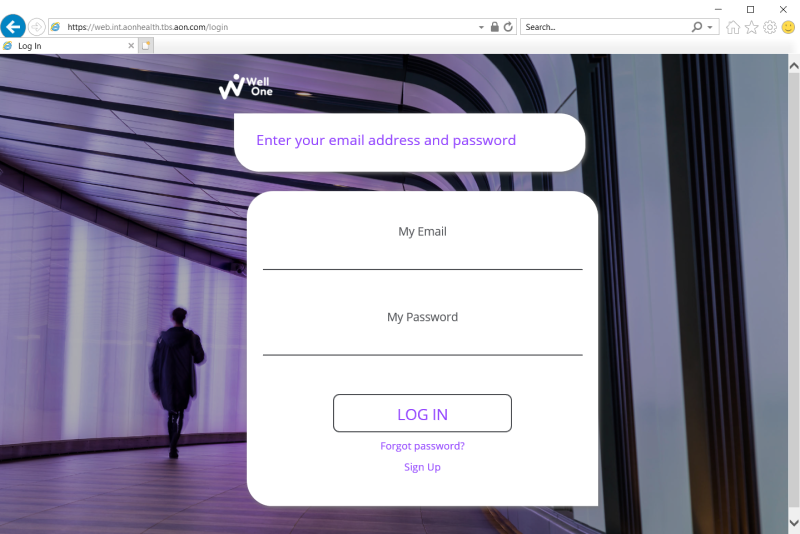
(2)访问连接页面“跟踪设备/应用程序”
成功登录后,单击 跟踪 ,然后单击 添加跟踪设备/应用程序。
![]()
(3)可连接设备/应用程序概览
要连接Polar,请点击 Polar。
![]()
(4)初始化连接
您将通过Well One访问Polar详细信息页面。单击 初始化连接 以启动连接过程。
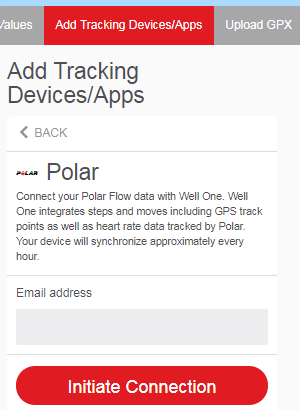
(5)与Polar连接的过程
要连接Polar与Well One,您必须接受Polar网站上的连接。因此,请单击 授权。
这将引导您进入Polar网站,在那里您可以在邮箱中找到Well One的邀请。单击 查看邀请。
然后单击 接受 以允许将Polar的数据同步到Well One。
完成此步骤后,返回Well One,在其中单击 完成 以结束此过程。
(6)检查连接是否成功
要仔细检查连接是否成功,请返回Well One上的“跟踪>添加跟踪设备/应用程序”并查看Polar旁边有无带有勾选标记的蓝色图标以确认连接。
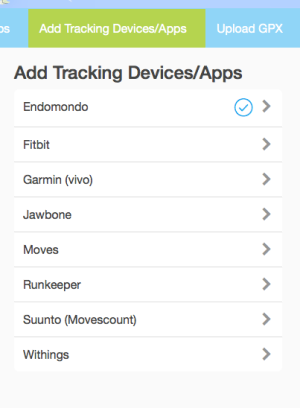
如果您再次单击 Polar ,您将发现一个同步按钮”同步数据“,用于进行当前数据传输。
请注意以下事项:
- 无法将Polar的睡眠数据同步到Well One。
- 只能同步使用Polar设备自动跟踪的跑步、骑行和其他室内/其他室外(无GPS)活动。使用Polar Personal Trainer或Polar flow手动跟踪的活动无法同步到Well One。
- 在尝试与Well One同步数据之前,一定要先将Polar设备与Flow或Personal Trainer应用程序同步。

